|
|
|
|
|
|
|||
|
|
|||||
|
|
|
|
|
Кожен web-узел будується на основі певної схеми, задаючої однотипне оформлення всім стандартним елементам сторінок. При розробці вузла у будь-який момент можна змінити схему. Для цього слід виконати наступні кроки.
-
Виберіть команду Формат > Тема (Format > Theme). Відкриється вікно діалогу, показане на мал. 22.18. У нім ви побачите вибрану схему, за допомогою якої оформлена сторінка, представлена раніше на мал. 22.16.
-
У списку схем підшукайте те забарвлення, яке більше всіх підходять для вузла, що розробляється, наприклад, виберіть варіант Industrial (Індустріальний). У лівій нижній частині вікна діалогу є чотири прапорці, установка яких дозволяє виконувати наступні дії:
-
Яскраві кольори (Vivid Color) — розфарбовує вибрану схему яскравішими квітами;
-
Активні малюнки (Active Graphics) — ускладнює малюнок посилань, кнопок і маркерів, додаючи тіні і дрібні деталі;
-
Фоновий малюнок (Background Picture) — розміщує на задньому плані сторінки фоновий малюнок;

Мал. 22.17. Вибір стандартної схеми
-
Застосувати за допомогою CSS (Apply Using CSS) — призначає нове оформлення за допомогою каскадних таблиць стилів, що додаються в HTML-код. Каскадні таблиці із стилями можна підключати до будь-якого HTML-файлу, формуючи на основі цих стилів оформлення елементів сторінки. При такому підході для зміни виду цілого web-узла досить лише модифікувати таблиці стилів, які, як правило, зберігаються в окремих файлах. Це допомагає адміністраторам великих вузлів зберігати одноманітність всіх документів, розміщених на web-сервере.
-
Встановите прапорці Активні малюнки і Застосувати за допомогою CSS. Якщо вас не влаштовують стандартні схеми, модифікуйте параметри однієї з них.
-
Клацніть на кнопці Змінити (Modify). У вікні з'являться додаткові кнопки, що дають доступ до наступних інструментів:
-
кнопка Кольору (Colors) відкриває вікно діалогу з трьома вкладками. Перша з них — Колірні схеми (Color Schemes) — дозволяє вибрати одне із стандартних забарвлень, доступних для даного варіанту оформлення сторінок. Вкладка Колірний круг (Color Wheel) дає можливість задати колірний тон клацанням в просторі квітів і встановити яскравість розфарбовування за допомогою движка Яскравість (Brightness). Третя вкладка Інший (Custom) має два списки, що розкриваються. У першому можна вибрати будь-який стандартний елемент сторінки, а потім за допомогою другого призначити цьому елементу довільний колір;
-
клацання на кнопці Графіка (Graphics) відкриває вікно, показане на мал. 22.18. У списку, що розкривається, Елемент (Item) виберіть будь-якій з стандартних елементів web-страницы. За допомогою кнопок Огляд (Browse) вкладки Малюнок (Picture) призначте як його оформлення будь-який графічний файл, а на вкладці Шрифт (Font) підберіть тексту цього елементу відповідне зображення. Повторюючи ці операції, набудуйте всі елементи сторінки;
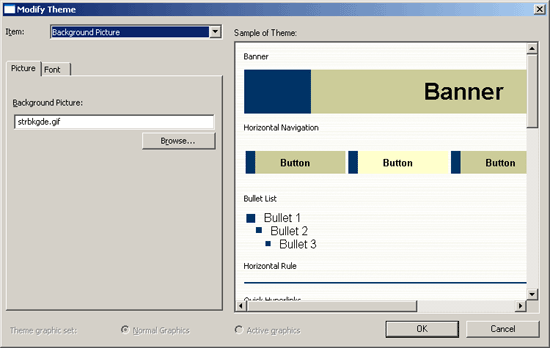
Мал. 22.18. Зміна схеми
-
кнопка Текст (Text) дозволяє набудувати зображення шрифту звичайного тексту web-страницы і шести заголовних стилів. Вибирайте в списку Елемент стиль, який потрібно змінити, а потім за допомогою списку Шрифт (Font) призначайте йому потрібний шрифт.
-
Закінчивши модифікацію схеми і повернувшись у вікно діалогу Теми (Themes), клацніть на кнопці Зберегти як (Save As).
-
Введіть у вікні, що відкрилося, назву Схема користувача і клацніть на кнопці ОК, щоб зберегти нову схему в бібліотеці.
-
Щоб привласнити вибрану схему всім сторінкам вузла, виберіть положення перемикача До всіх сторінок (All Pages).
-
Клацніть на кнопці ОК.
Примітка
Для підбору схеми певної сторінки відкрийте HTML-файл в ре- жимі Сторінка або виділите його у вікні переходів. Потім виконаєте команду формат > Тема, знайдіть потрібний варіант оформлення, виберіть положення перемикача Виділена сторінка (Selected Page), а потім клацніть на кнопці ОК.
Після додавання в бібліотеку нова схема стає доступною для всіх web-узлов, що розробляються в Frontpage. Застосовуючи такі схеми, ви легко зможете задати однакове оформлення декільком тематично зв'язаним вузлам.
|
|
|
|
|
||||
|
|
|
|||
|
|
|
|||
|
|
|
Copyright © FrontPage-XP.com, 2008-2024. Copying is allowed only with an active link to the site |